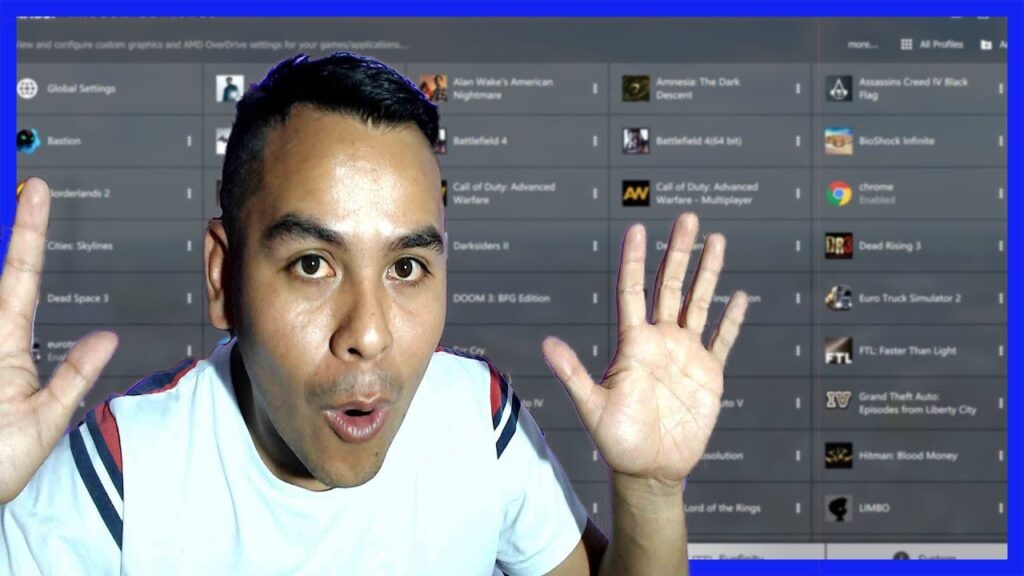
Iwe unoda kuwana zvakanyanya kubva pane yako AMD mifananidzo kadhi? Ipapo iwe unofanirwa kurodha AMD Radeon Settings. Muchinyorwa chino, isu tinokutungamira nhanho nhanho kuti iwe ugone kuzviita pasina matambudziko uye wotanga kunakidzwa nechiitiko chiri nani mumitambo yako nemashandisirwo.
Dhawunirodha AMD Radeon Settings: Nhanho-ne-Nhanho Gwaro Izvo zvakakosha kune avo vari kutsvaga kukwirisa mashandiro emidziyo yavo ne AMD zvikamu. Pazasi, tinotsanangura zvese zvaunoda kuti uzive kuti uwane uye uise chishandiso ichi chinobatsira.
Chii chinonzi AMD Radeon Settings?
AMD Radeon Settings isoftware inobvumidza iwe kubata uye kugadzirisa AMD Radeon mifananidzo yemakadhi. Nayo, unogona kugadzirisa kugadzirisa, mavara, kumhanya kwefani, uye dzimwe dzakawanda sarudzo kugadzirisa yako yekuona uye kuita chiitiko. Uye zvakare, ine chaiwo mabasa evatambi, akadai se "Game Mode", iyo inongogadzirisa zvigadziriso kuti ipe yakanakisa ruzivo mumutambo wega wega.
Zvinoda kurodha AMD Radeon Settings
Usati watanga nhanho-ne-nhanho gwara, ita shuwa kuti wazadzisa zvinotevera zvinodiwa:
- Iva nekadhi yemifananidzo ye AMD Radeon inoenderana.
- Iva neinternet yekudhawunirodha software.
- Iva nemvumo yemutungamiriri pakombuta yako yekuisa chirongwa.
Nhanho 1: Shanyira iyo yepamutemo AMD webhusaiti
Nhanho yekutanga kurodha AMD Radeon Settings ndeye kuenda kune yepamutemo AMD webhusaiti. Unogona kuzviita nekutevera iyi link: https://www.amd.com/es/support.
Paunenge uripo, iwe uchaona peji ine akati wandei sarudzo dzekutsigira uye downloads zve AMD zvigadzirwa. Mugwaro iri, isu tichatarisa pakurodha software yemakadhi emifananidzo.
Step 2: Sarudza yako AMD Radeon chigadzirwa
Pa peji rekutsigira, uchawana chikamu chinonzi "Tsvaga vatyairi uye software." Pano iwe uchafanirwa kusarudza chako chaicho chigadzirwa kuti uwane iyo chaiyo vhezheni ye AMD Radeon Settings. Tevera matanho aya:
- Kubva pa "Sarudza Chigadzirwa" yekudonha-pasi menyu, sarudza "Graphic Cards."
- Pasi pe "Sarudza Chigadzirwa Mhuri," sarudza yako giraidhi kadhi akateedzera (semuenzaniso, Radeon RX 500 Series).
- Pasi pe "Sarudza chigadzirwa chemhando," sarudza iyo chaiyo modhi yekadhi rako (semuenzaniso, Radeon RX 580).
- Chekupedzisira, tinya "Tumira" kuti uwane inoenderana yekurodha peji.
Kana iwe usingazive iyo yakatevedzana uye modhi yekadhi yako yemifananidzo, unogona kuwana nyore kubva kune Mudziyo wedhiza de Windows:
- Dzvanya makiyi e "Win + X" uye sarudza "Chishandiso Maneja" kubva pane inooneka menyu.
- Tsvaga uye uwedzere chikamu che "Display Adapters".
- Pano iwe uchaona zita reiyo AMD Radeon mifananidzo kadhi.
Nhanho 3: Dhawunirodha iyo AMD Radeon Software installer
Kamwe pane peji rekurodha, iwe uchaona akati wandei sarudzo dziripo. Kazhinji, zvinokurudzirwa kudhawunirodha yazvino vhezheni yesoftware, sezvo ichibatanidza kuvandudzwa uye kugadzirisa. Kuti uite kudaro, tevera matanho aya:
- Muchikamu che "Vatyairi Vekupedzisira neSoftware", tinya chinongedzo chinoti "Windows 10 - 64-bit" kana "Windows 7 - 64-bit," zvichienderana nehurongwa hwako hwekushandisa.
- Hwindo idzva richavhurwa rine ruzivo rwakadzama nezveshanduro yakasarudzwa. Dzvanya bhatani re "Download" kuti utange kudhawunirodha faira.
Nhanho 4: Mhanya iyo AMD Radeon Software installer
Kana uchinge wadhawunirodha chigadziriso, tsvaga faira pakombuta yako (inowanzo chengetwa mu "Dhawunirodha" folda) uye woimhanyisa nekodzero dzemaneja (tinya-kurudyi pafaira uye sarudza "Mhanya semutungamiri").
Zvadaro tevera mirairo iri mu wizard yekuisa kuti upedze maitiro. Ungangoda kutangazve komputa yako mushure mekuiswa kwapera.
Nhanho 5: Gadzira AMD Radeon Settings
Nesoftware yakaiswa, inguva yekuongorora maitiro ayo uye kuseta zvaunofarira. Kuti uite izvi, tsvaga iyo AMD Radeon Settings icon pane yako desktop kana system tray woivhura.
Mukati me AMD Radeon Settings, iwe unowana akati wandei ma tabo uye sarudzo dzekugadzirisa maitirwo nemhando yekuona yekadhi yako yemifananidzo. Heino mimwe mienzaniso yezvaunogona kuita:
- Rongedza kugadzirisa uye kuvandudza mwero wemonitor yako.
- Gadzirisa mavara uye kupinza kwemufananidzo.
- Seta kumhanya kwe fan uye tembiricha yakanangana nekadhi yako yemifananidzo.
- Activate "Game Mode" kuti ugone kugadzirisa zvigadziriso zvinoenderana nemutambo wauri kuita.
Kuti uwane zvakanyanya kubva AMD Radeon Settings, isu tinokurudzira kuongorora ese maficha uye nekuagadzirisa zvinoenderana nezvaunoda uye zvaunofarira.
Kurodha uye kuisa AMD Radeon Settings inzira iri nyore iyo inobvumidza iwe kukwidziridza mashandiro uye yemhando yemhando yemitambo yako nemashandisirwo. Nekutevera iyi nhanho-ne-nhanho gwara, unogona kunakidzwa nechiitiko chirinani neako AMD Radeon mifananidzo kadhi. Usakanganwa kugara uchichengeta software yako yakagadziridzwa kuti ubatsirwe kubva pazvino kuvandudzwa uye kugadzirisa. Nakidzwa nemidziyo yako zvizere!
Maitiro ekugadzirisa AMD Radeon Graphics Kadhi Madhiraivha | AMD Radeon Software Dhawunirodha & Isa
KUGADZIRIRA KWAKANAKA KUKAMUDZA AMD RADEON RX 6600 + FPS | Gadzirisa yeGaming uye Performance GUIDE 2023 ✅
https://www.youtube.com/watch?v=O3RxA9eQNDI
Ndeapi matanho akakosha ekurodha uye kuisa AMD Radeon Settings pakombuta yedu?
Kurodha nemazvo uye kuisa AMD Radeon Settings pakombuta yedu, zvakakosha kutevedzera anotevera matanho:
1. Tarisa kuenderana: Ita shuwa kuti komputa yako ine AMD yemifananidzo kadhi inotsigira AMD Radeon Settings software.
2. Gadziridza madhiraivha: Gadziridza madhiraivha emakadhi ako emifananidzo kune yazvino vhezheni iripo. Kuti uite izvi, unogona kushanyira iyo yepamutemo AMD webhusaiti uye kutsvaga vatyairi vakakodzera kune yako yemifananidzo kadhi modhi uye inoshanda sisitimu.
3. download software: Enda kune yepamutemo AMD webhusaiti uye tsvaga iyo Radeon Software yekurodha chikamu. Pano, sarudza iyo yakakodzera vhezheni kune yako yekushandisa system uye dhawunirodha yekuisa faira.
4. Mhanya iyo inosimudzira: Kana iyo yekuisa faira yatorwa, mhanyisa nekudzvanya kaviri pairi. Izvi zvichavhura iyo AMD Radeon Settings yekuisa wizard.
5. Sarudza zvingasarudzwa zvekuisa: Panguva yekuisa maitiro, iwe unozogona kusarudza pakati peyakajairwa kana tsika yekuisa. Kana iwe usina chokwadi kuti ndeipi sarudzo yekusarudza, tinokurudzira kusarudza iyo yakajairwa yekuisa.
6. Isa zvikamu: Iyo yekuisa wizard inokopa ese anodiwa mafaera pakombuta yako uye kugadzirisa AMD Radeon Settings. Panguva iyi unogona kukumbirwa kuti utangezve komputa yako. Iva nechokwadi chekuchengeta chero basa rakamirira usati wazviita.
7. kupedza kuisa: Kana iyo yekumisikidza yapera, unogona kuwana AMD Radeon Settings kubva kunotanga menyu kana kubva pane icon mune system tray.
8. Gadzira AMD Radeon Settings: Pakupedzisira, vhura AMD Radeon Settings uye gadzirisa sarudzo maererano nezvaunofarira uye zvaunoda. Pano iwe unogona kugadzirisa ako emifananidzo kadhi marongero, senge kuita, yemhando yekuona, uye sarudzo dzekuratidzira.
Nekutevera nhanho idzi, iwe unozokwanisa kurodha nemazvo uye kuisa AMD Radeon Settings pakombuta yako uye unakirwe neayo ese maficha uye mabhenefiti ekukwirisa mashandiro eiyo AMD graphics kadhi.
Ndeapi mabhenefiti uye maficha makuru anopihwa ne AMD Radeon Settings kuitira kumisikidza uye optimization ye AMD yedu mifananidzo kadhi?
AMD Radeon Settings chishandiso chakakosha kune vese vashandisi vane AMD graphics kadhi mumakomputa avo. Ichi chishandiso chinopa huwandu hukuru hwe zvinobatsira uye maitiro kuitira kumisikidzwa uye optimization ye AMD yedu graphics kadhi, nokudaro zvichitibvumira kuvandudza mashandiro uye mhando yekuona mu. videogames uye multimedia application. Pazasi pane mamwe akakosha mabhenefiti uye maficha anopihwa ne AMD Radeon Settings:
1. Kudzora kwakazara pamusoro pegiraidhi kadhi marongero: AMD Radeon Zvirongwa zvinokutendera iwe kuti uchinje akasiyana ma paramita, akadai sekugadzirisa, chiyero chekumutsiridza, kuyera, kutaridzika kwescreen, uye nezvimwe, nekukurumidza uye nyore.
2. Otomatiki vhidhiyo mutambo optimization: Iyo "Radeon Game Advisor" basa rinoongorora hunyanzvi hwemutambo wega wega wevhidhiyo uye inogadzirisa otomatiki marongero kuti uwane yakanyanya kunaka kuita uye yemhando yekuona.
3. Profile customization yemitambo yemavhidhiyo uye mashandisirwo: AMD Radeon Settings inokutendera iwe kuti ugadzire maprofiles ega ega mutambo kana application, kugadzirisa chaiyo sarudzo senge screen mode, anti-aliasing kana anisotropic, pakati pevamwe.
4. Real-time performance monitoring: Nekuda kwe "Radeon Performance Metrics" basa, data senge tembiricha, kumhanya kwefani, GPU mutoro uye ndangariro inoshandiswa inogona kuratidzwa munguva chaiyo, zvichiita kuti zvive nyore kuongorora uye kugadzirisa matambudziko ane chekuita nekuita kwekombuta yako.
5. Automatic driver updates: AMD Radeon Settings nguva nenguva inotarisa kune mitsva yemifananidzo kadhi mutyairi shanduro uye inobvumira zvigadziriso kuti zvidhawunirodhe uye zviisirwe otomatiki, kuve nechokwadi chekuita kwakakwana uye kuenderana nemitambo ichangoburwa uye maapplication.
6. Kuenderana ne advanced tekinoroji: AMD Radeon Settings inosanganisira tsigiro yematekinoroji akadai seFreeSync (adaptive synchronization), ReLive (kurekodha uye kutenderera kwepamoyo) uye Radeon Chill (kuderedza kushandiswa kwesimba), zvichikubvumidza kuti utore mukana wakazara wekugona kwe AMD yedu mifananidzo kadhi.
Muchidimbu, AMD Radeon Settings chishandiso chakakosha kune vese vane AMD graphics kadhi, sezvo ichipa huwandu hukuru hwe. zvinobatsira uye maitiro izvo zvinokutendera kuti ugone kukwirisa uye kugadzirisa mashandiro uye mhando yekuona mumitambo yemavhidhiyo uye maapplication emultimedia.
Tingaite sei kuti tive nechokwadi chekuti tawana yazvino uye yakanyanya kutsigirwa vhezheni ye AMD Radeon Settings kune yedu chaiyo girafu kadhi modhi?
Kuti uve nechokwadi chekuti unowana yazvino uye inoenderana vhezheni ye AMD Radeon Zvirongwa Kune yedu chaiyo modhi yegiraidhi kadhi, zvakakosha kutevedzera anotevera matanho:
1. Ziva graphics kadhi modhi zvatinazvo. Izvi zvinogona kuitwa uchishandisa Windows Device Manager kana kushandisa wechitatu-bato software seGPU-Z.
2. Shanyira webhusaiti yepamutemo ye AMD (www.amd.com) uye enda kuchikamu vatyairi uye rutsigiro kana nekudzvanya iyi link: https://www.amd.com/es/support
3. Pa AMD madhiraivha uye peji retsigiro, sarudza chikamu chinoenderana nechigadzirwa chedu, senge: Makadhi emifananidzo > Radeon RX series> Radeon RX 5000 series.
4. Mushure mekusarudza zvakatevedzana zvakatevedzana, webhusaiti yacho ichatiratidza otomatiki shanduro yezvino AMD Radeon Software Adrenalin Edition, iyo inosanganisira AMD Radeon Settings. Iva nechokwadi chekutarisa zuva rekuburitsa and the kusunungura manotsi kuratidza kuti ndiyo yazvino-kusvika-zuva uye inoenderana nekadhi rako remifananidzo.
5. Dzvanya download kuti uwane iyo software installer. Mhanya faira rakadhawunirodha uye uteedzere iyo-pa-skrini mirairo yekuisa yazvino vhezheni ye AMD Radeon Settings pakombuta yako.
6. Kana kuiswa kwapera, tangazve hurongwa hwako kuti shanduko dziite uye unogona kutanga kushandisa shanduro yezvino uye inowirirana zvikuru. AMD Radeon Zvirongwa kune yako chaiyo giraidhi kadhi modhi.
Ndedzipi mhinduro uye matipi atinogona kushandisa kana takatarisana nematambudziko kana zvikanganiso panguva yekurodha nekuisa AMD Radeon Settings?
Kana tikasangana nematambudziko kana zvikanganiso panguva yekurodha nekuisa AMD Radeon Settings, tinogona kushandisa anotevera mhinduro uye matipi ekuagadzirisa:
1. Tarisa kuenderana kwehurongwa: Usati watanga kudhawunirodha uye kuisirwa, zvakakosha kuti uve nechokwadi chekuti sisitimu yedu inoenderana nezvinodiwa zvishoma zve AMD Radeon Settings. Kuti tiite izvi, isu tinofanirwa kuona iyo graphics kadhi modhi, iyo inoshanda sisitimu uye vhezheni yayo.
2. Dhawunirodha shanduro chaiyo yesoftware: Izvo zvakakosha kurodha yakakodzera vhezheni ye AMD Radeon Settings kune yedu giraidhi kadhi uye inoshanda sisitimu. Tinogona kuwana iyo chaiyo vhezheni pane AMD yepamutemo webhusaiti.
3. Gadziridza madhiraivha emakadhi emifananidzo: Kana isu tiri kusangana nematambudziko ekuisa AMD Radeon Settings, zvingave zvinobatsira kugadzirisa madhiraivha edu emakadhi emifananidzo ye AMD. Tinogona kuita izvi nekushanyira iyo yepamutemo AMD webhusaiti uye kutsvaga madhiraivha achangoburwa kune yedu chaiyo giraidhi kadhi modhi.
4. Uninstall zvirongwa zvisina kufanira kana kukakavara: Mamwe mapurogiramu anogona kukanganisa iyo AMD Radeon Settings yekuisa maitiro. Naizvozvo, zvinokurudzirwa kuburitsa kwenguva pfupi kana kudzima chero chengetedzo, antivirus kana firewall zvirongwa zvinogona kunge zvichikonzera matambudziko.
5. Mhanya iyo installer semutungamiri: Ita shuwa kuti tiri kumhanyisa AMD Radeon Settings simisi ine kodzero dzemaneja. Kuti tiite izvi, tinogona kudzvanya-kurudyi pane faira rekuisa uye sarudza "Mhanya semutungamiri."
6. Isa zvese mawindow eWindows: Zvakakosha kuchengetedza sisitimu yedu yekushandisa yakagadziridzwa, sezvo zvimwe zvigadziriso zvingagadzirisa nyaya dzekuenderana kana zvikanganiso zvinogona kukanganisa kuiswa kwe AMD Radeon Settings. Isu tinogona kutsvaga nekuisa Windows zvigadziriso kuburikidza neiyo system masisitimu menyu.
7. Ita kuiswa kwakachena: Kana matanho ese ari pamusoro asina kugadzirisa nyaya, tinogona kuedza kuita kuisirwa kwakachena kwe AMD Radeon Settings. Izvi zvinosanganisira kuburitsa zvachose chero yapfuura vhezheni yesoftware uye kudzima mafaera ese akabatana usati waisa iyo vhezheni itsva.
8. Bata AMD Tsigiro: Kana tichiri kutarisana nenyaya kana zvikanganiso panguva yekurodha nekuisa AMD Radeon Settings, zvinokurudzirwa kubata AMD technical support kuti uwane rumwe rubatsiro uye kugadzirisa nyaya.
Tinovimba aya matipi achakubatsira kugadzirisa chero matambudziko aungasangana nawo uchirodha nekuisa AMD Radeon Settings mune yeTekinoroji.
? Govera uye kukunda masocial network?
Usapotsa pane zvakasarudzika, govana chinyorwa ichi neshamwari dzako! Dzvanya pasocial media mabhatani uye ugovane maitiro ekurodha AMD Radeon Settings nhanho nhanho. Rangarira kuti kugovera chinhu chipenyu, uye pamwe chete tichavaka nyika yakawedzera tekinoroji. ?
? Tinoda kunzwa zvaunofunga! ?
Gwaro redu rave richibatsira kwauri here? Tiudze ruzivo rwako mune zvakataurwa uye, kana uine mibvunzo, usazeza kubata blog maneja, achafara kukubatsira. Huya ubatane nenharaunda yedu yetekinoroji! ?
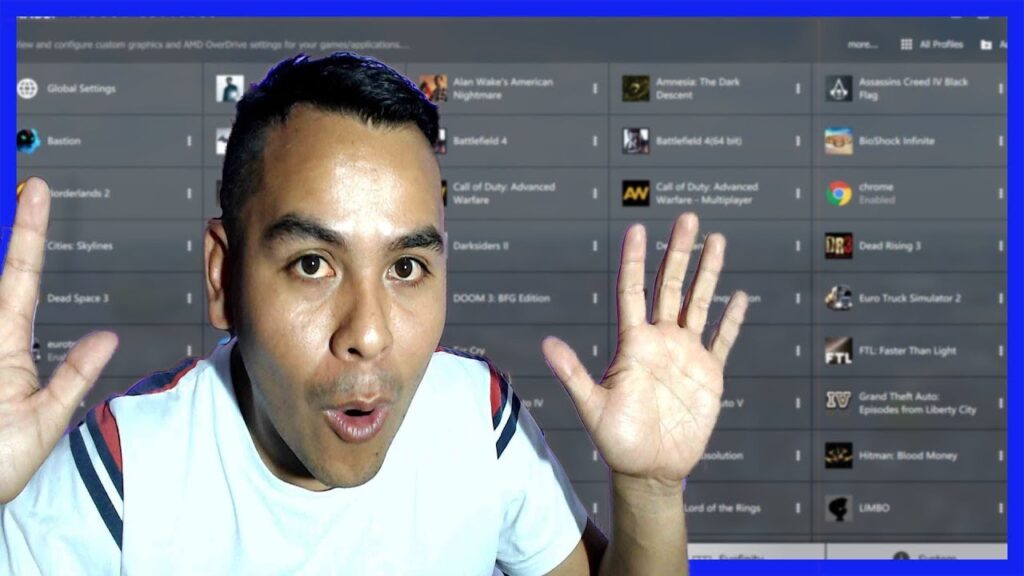
Zita rangu ndiJavier Chirinos uye ndine shungu nezve tekinoroji. Kwenguva yakareba sezvandinogona kuyeuka, ndaifarira makombiyuta nemitambo yemavhidhiyo uye chitandadzo ichocho chakaguma ndava kubasa.
Ndanga ndichiburitsa nezve tekinoroji uye zvishandiso paInternet kweanopfuura makore gumi nemashanu, kunyanya mu mundobytes.com
Ini zvakare ndiri nyanzvi mukukurukurirana kwepamhepo uye kushambadzira uye ndine ruzivo rwekuvandudza WordPress.